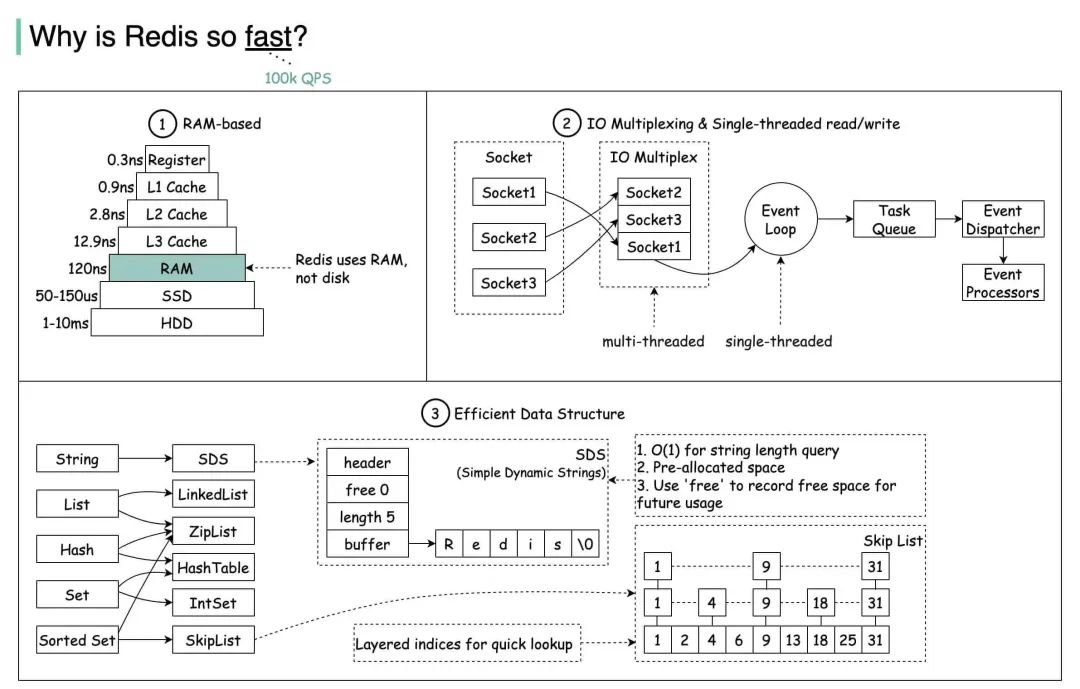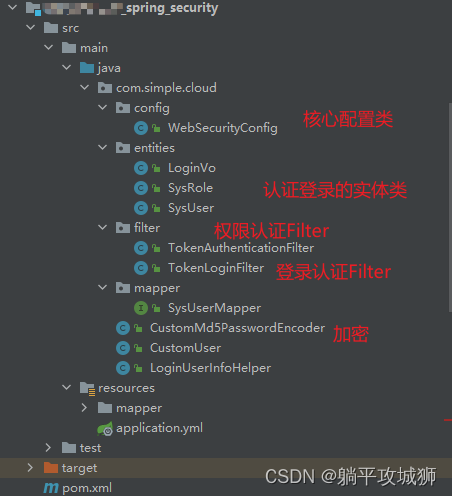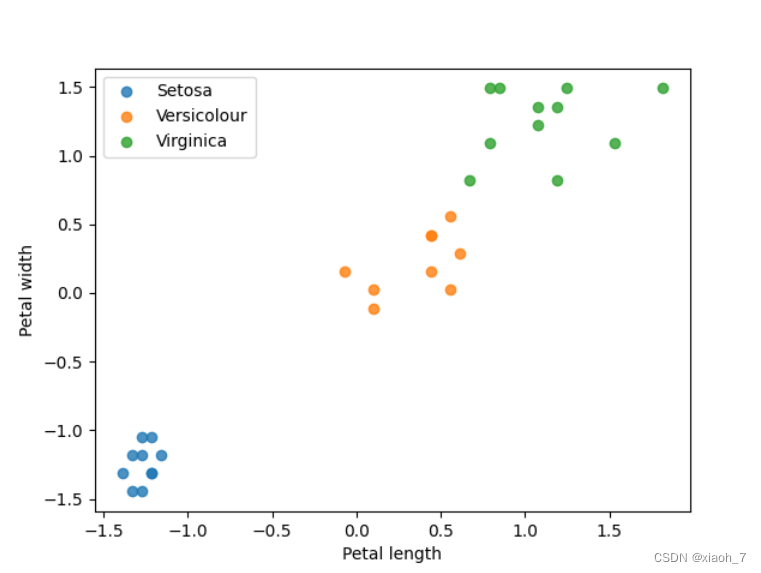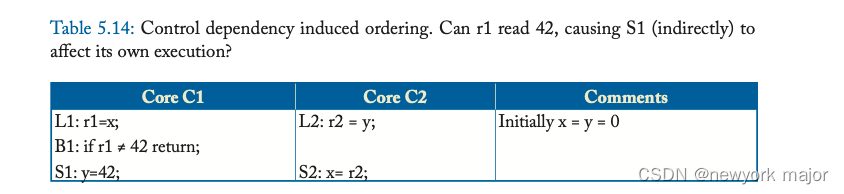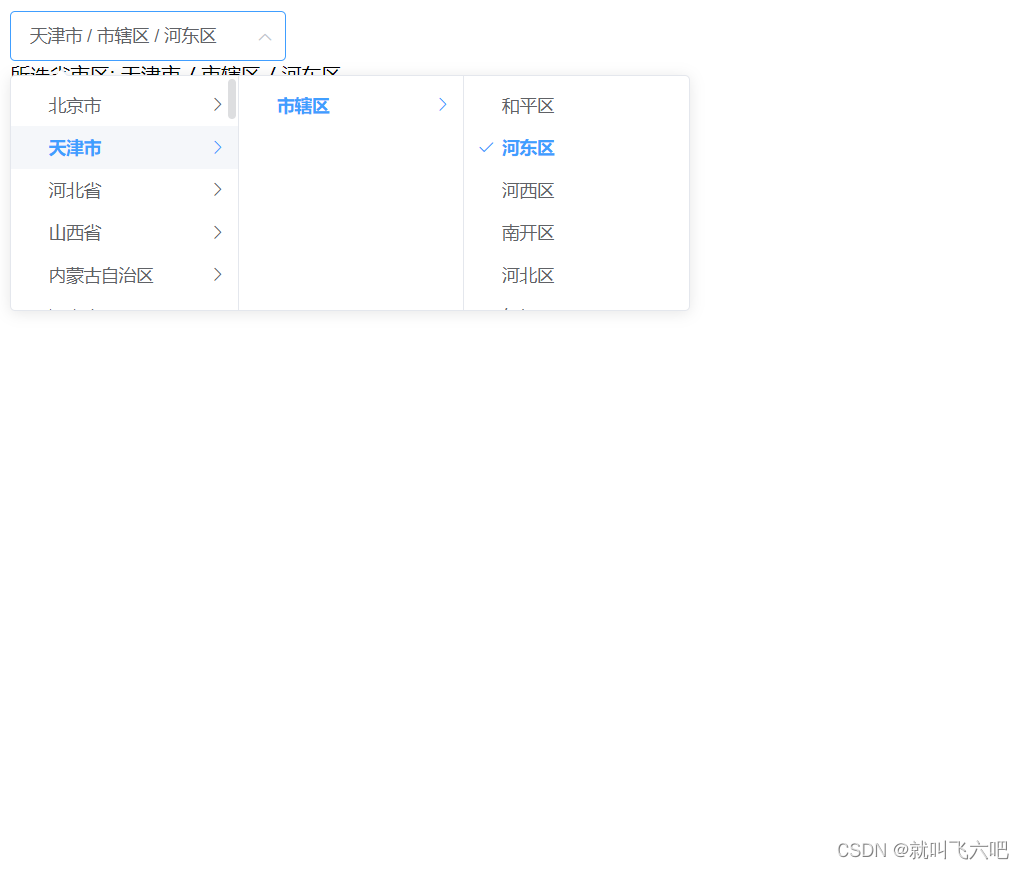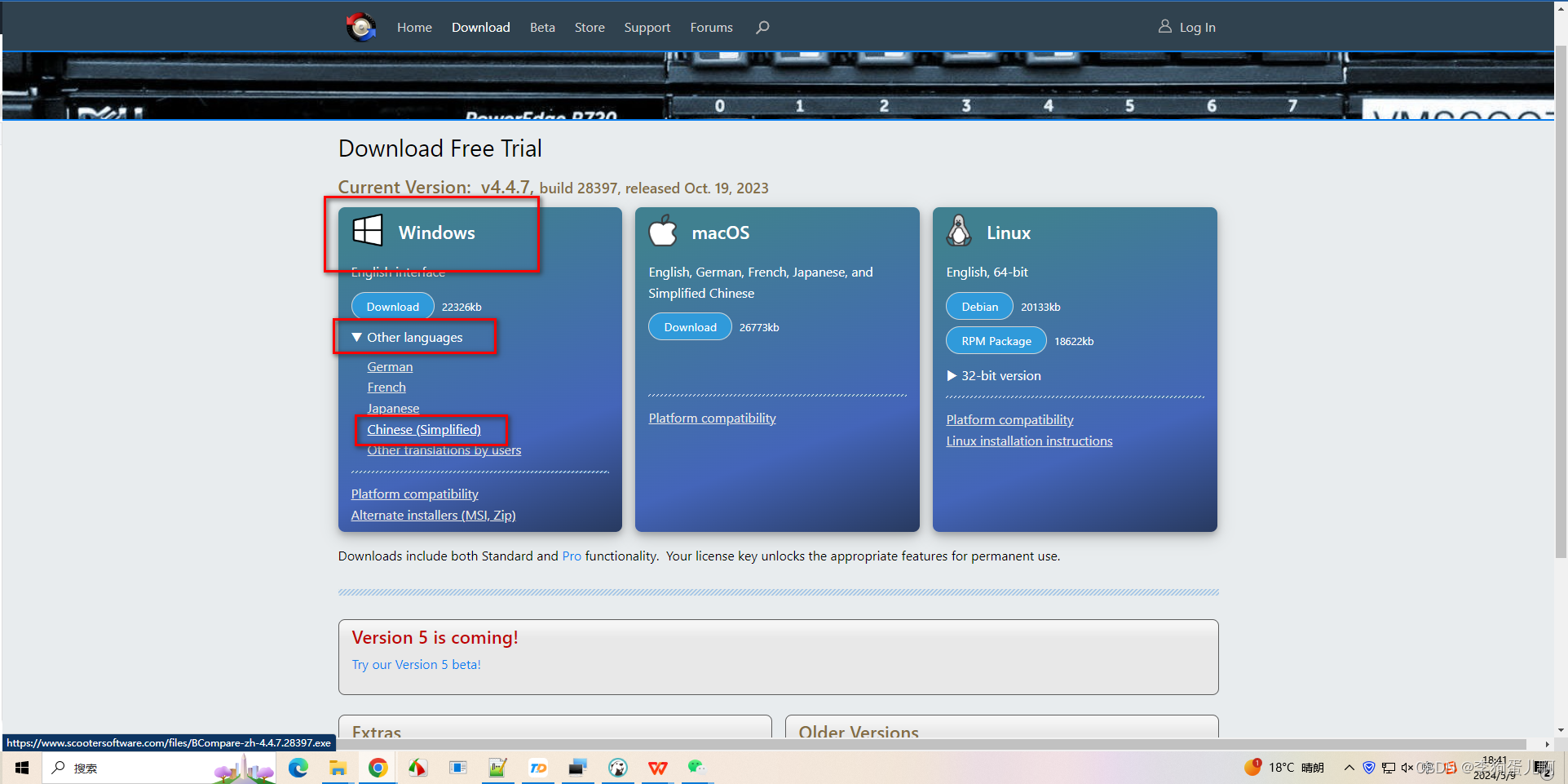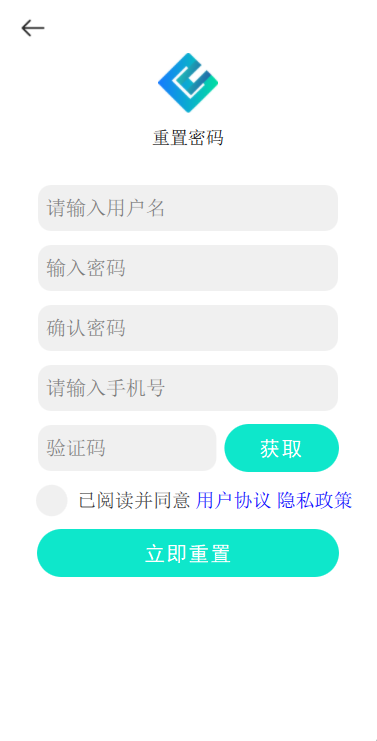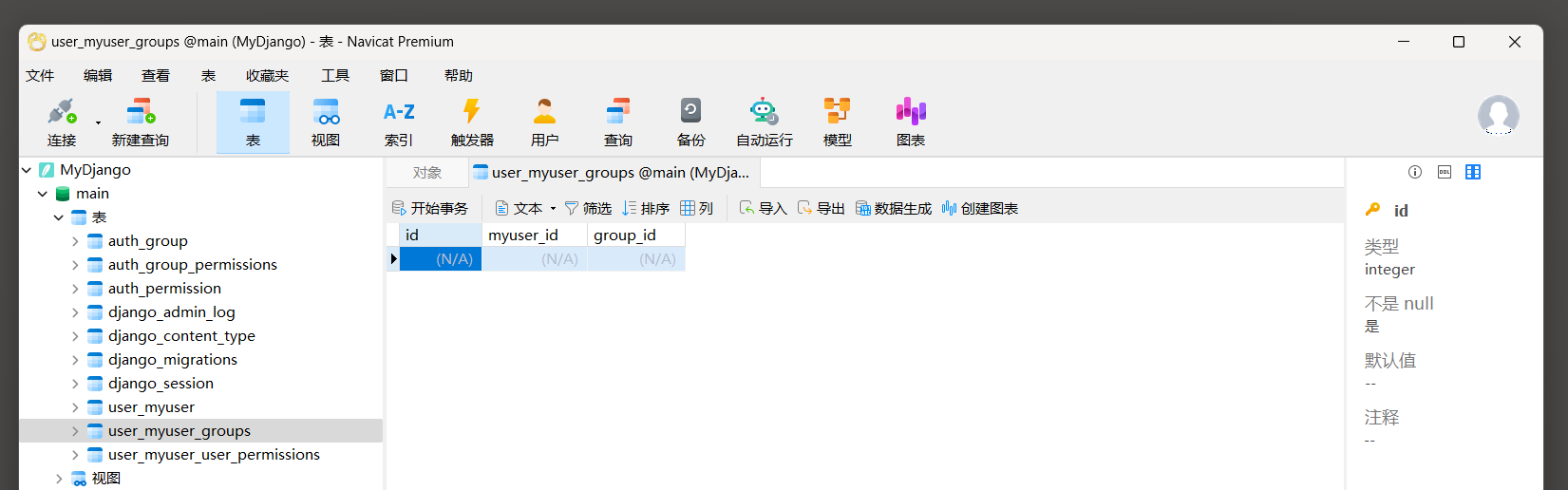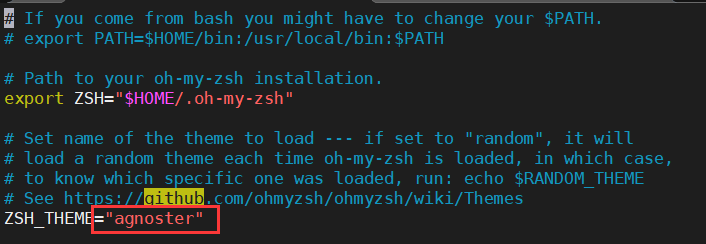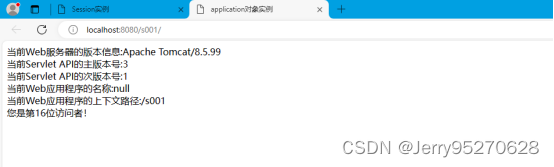最近发现在Windows10下不用安装虚拟机也可以使用Linux,然后发现原来2016年就已经有这个功能了,下面来介绍下如何使用。
首先我的win10版本信息如下,以免部分版本不支持,可以做个参考。
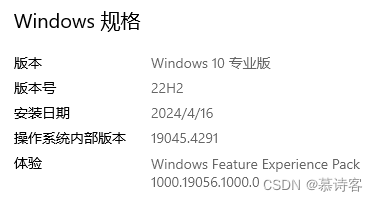
需要进到控制面板里将Linux子系统功能打开,勾选后会重启,之后就可以使用了。
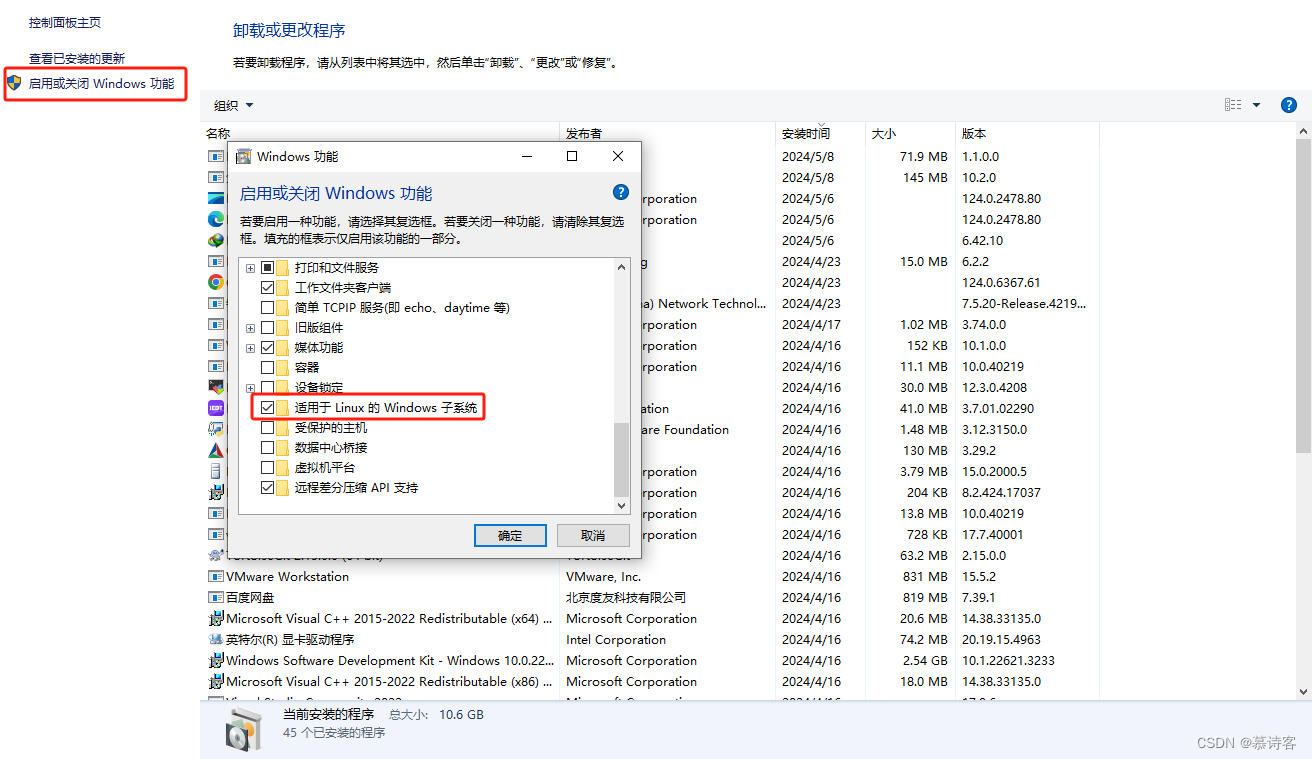
网上有些说法是还需要开启开发者模式,但我实际并没有做任何操作,在这里也提一下,下面是我的设置界面。
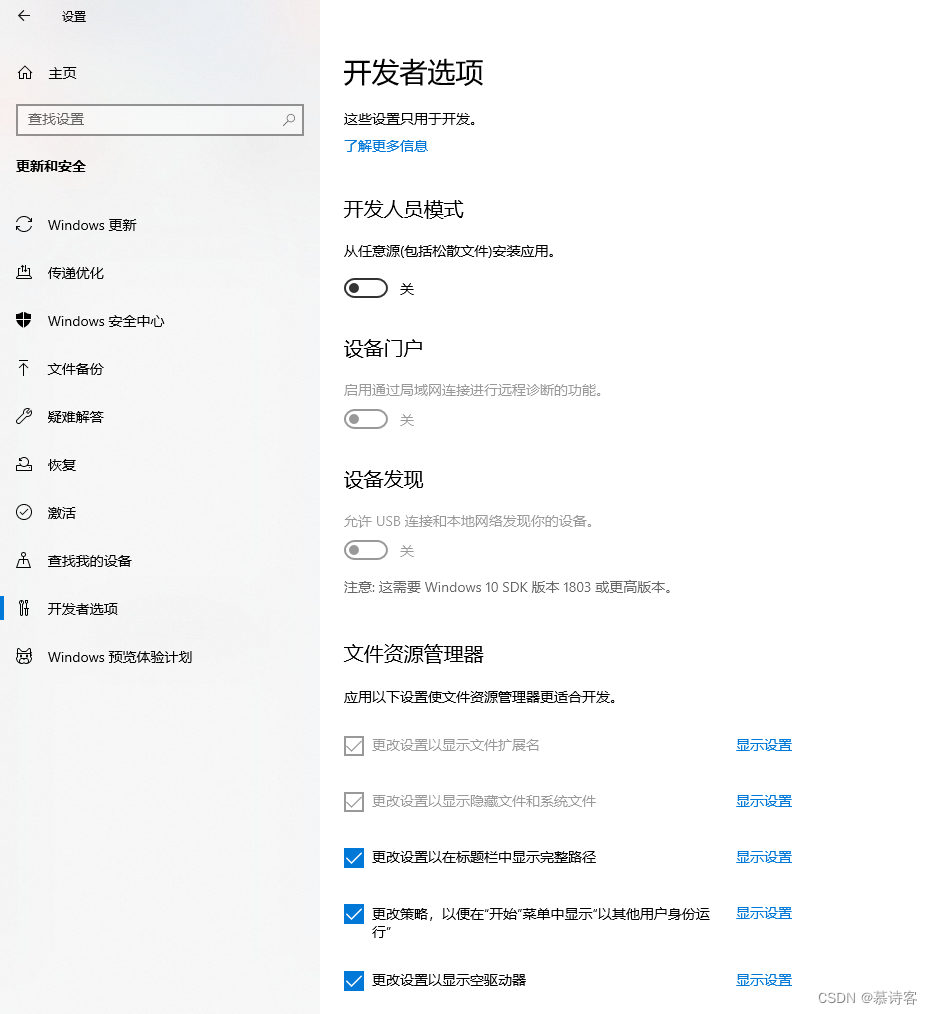
接下来我们需要选择自己喜爱的Linux发行版了,进入microsoft store搜索Linux ,会出现很多款,我这里选择的是Debian。
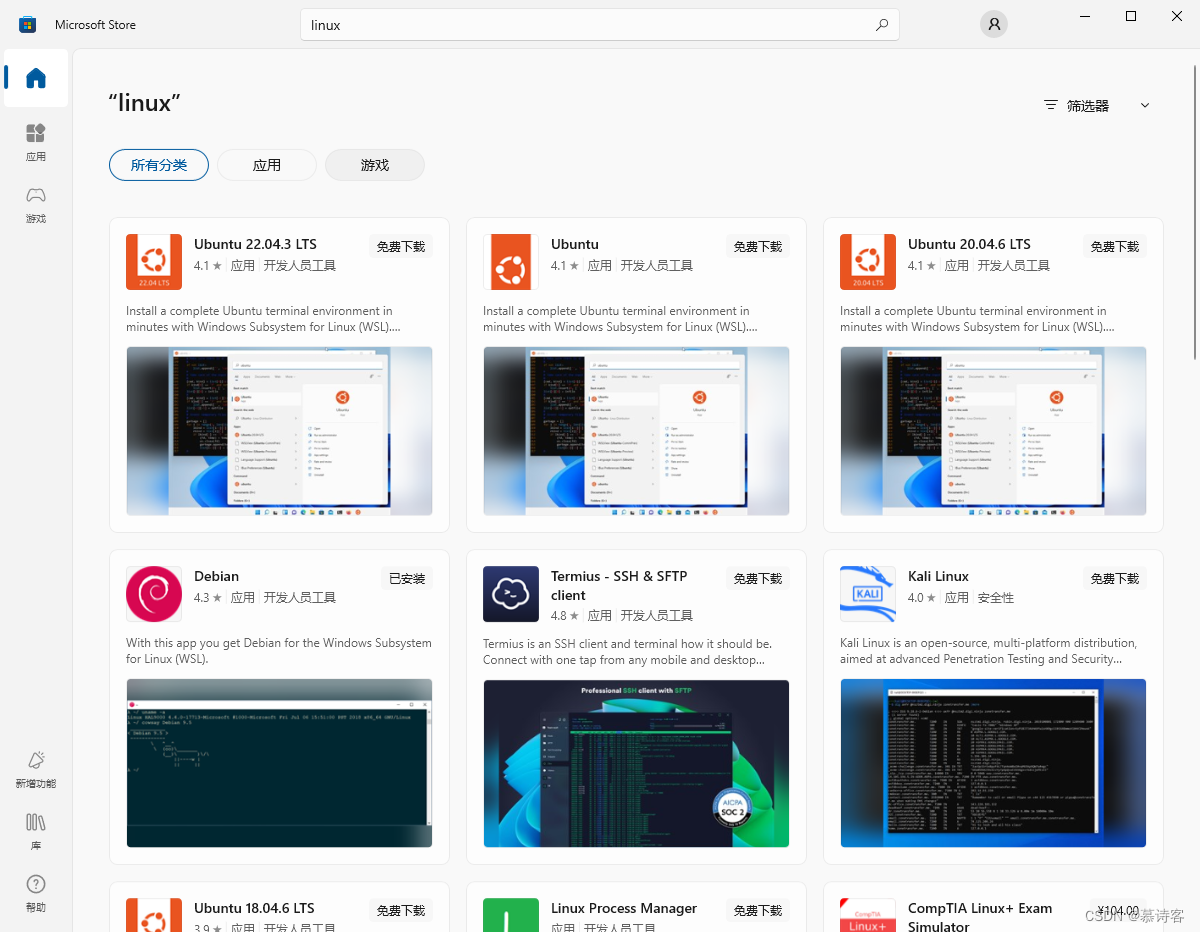
安装好之后选择Debian图标打开,首次打开会提示输入用户名和密码,创建完毕就可以使用了,试了查询指令正常,也可以使用apt指令安装自己喜欢的各种软件。
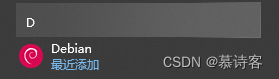
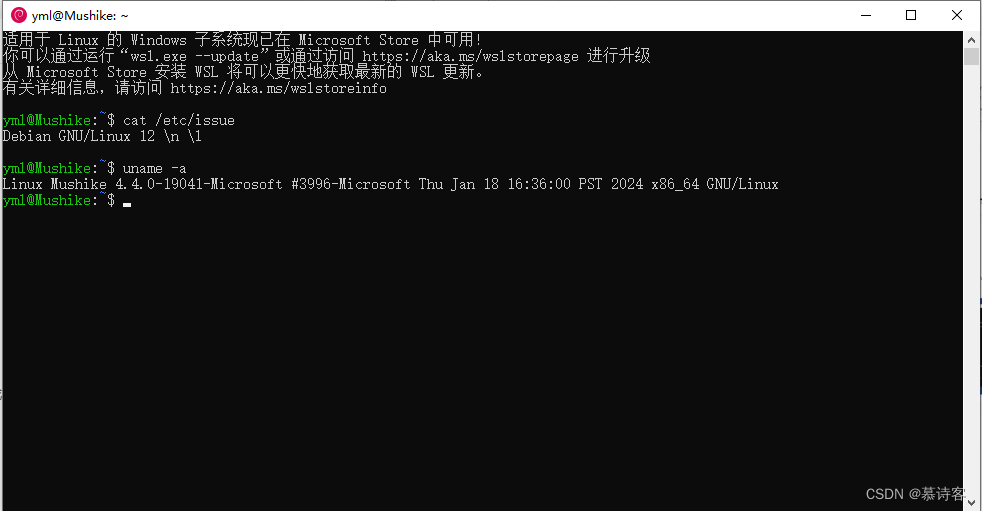
在windows的资源管理器可以看到多出来一个Linux的目录,里面是根文件系统的内容,当然不建议通过windows直接修改里面的内容。
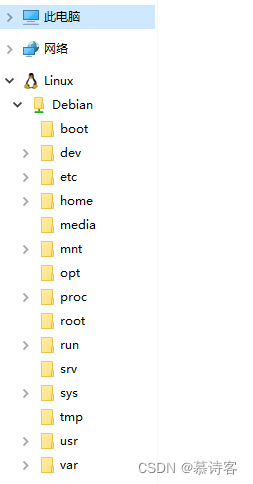
在子linux里我们试了查看分区,可以看到跟常规的linux有些不一样,有一点比较好,可以通过/mnt/访问windows的不同盘,可以很方便的进行文件共享。
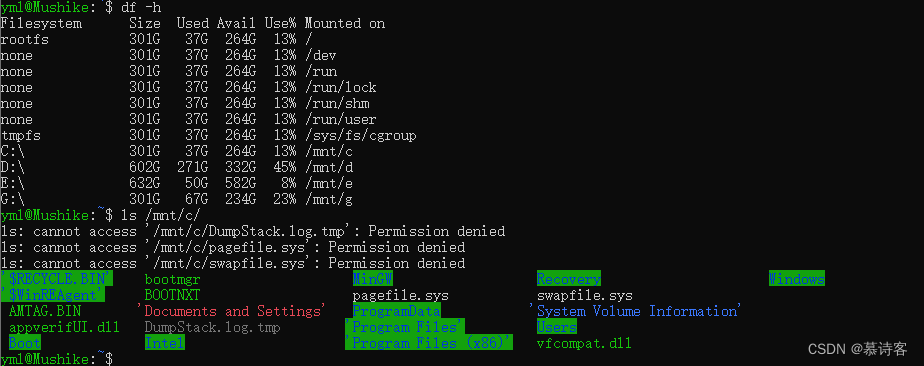
这个子系统也支持通过ssh访问,当然得先安装一下ssh服务,apt install openssh-server。这里推荐使用MobaXterm软件,会发现打开软件左边就已经有了两个session,点进去就进入linux子系统的终端了,这里可以直接进行操作,所以不用再通过点击Debian图标进入了。
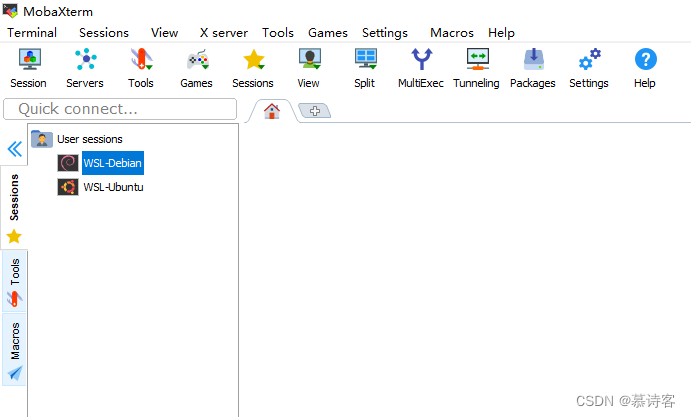
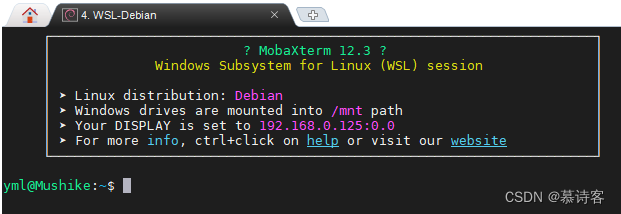
虽然是两个session,但是实测功能完全一样,在ubuntu的session下查询信息也是debian。
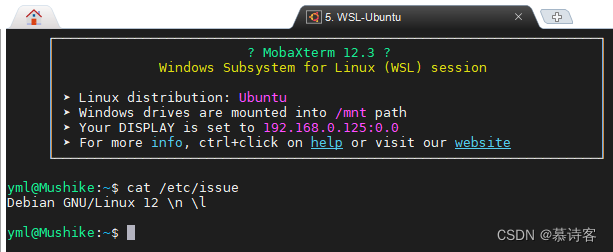
再来说说通过ssh访问,先获取到ip地址,然后新建ssh session去连接
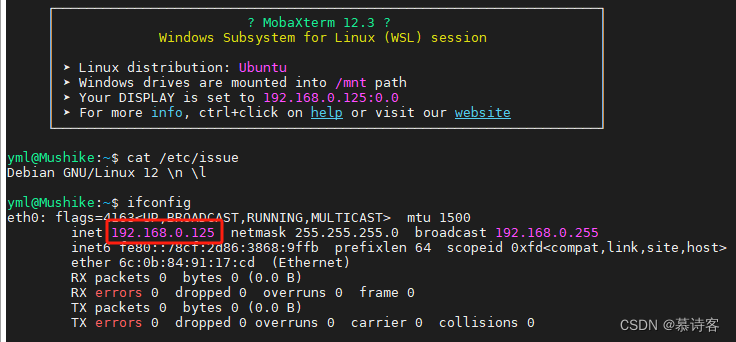
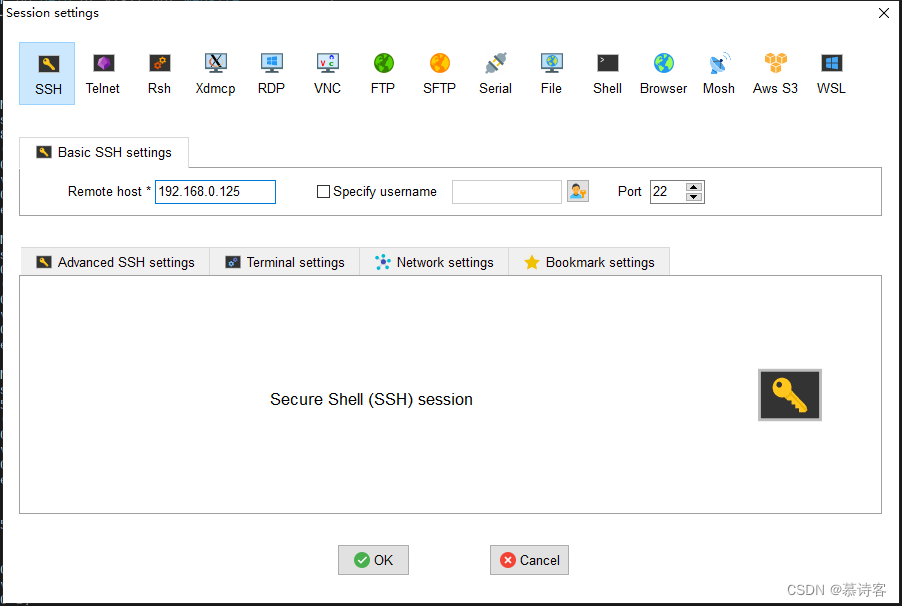
如果出现连接不上的情况,需要检查下ssh是否开启,必要时可以通过sudo service ssh restart来重启服务,连接上后的界面如下。MobaXterm有个好处是可以监测到系统的一些信息,同时可以看到根文件系统的目录文件等。
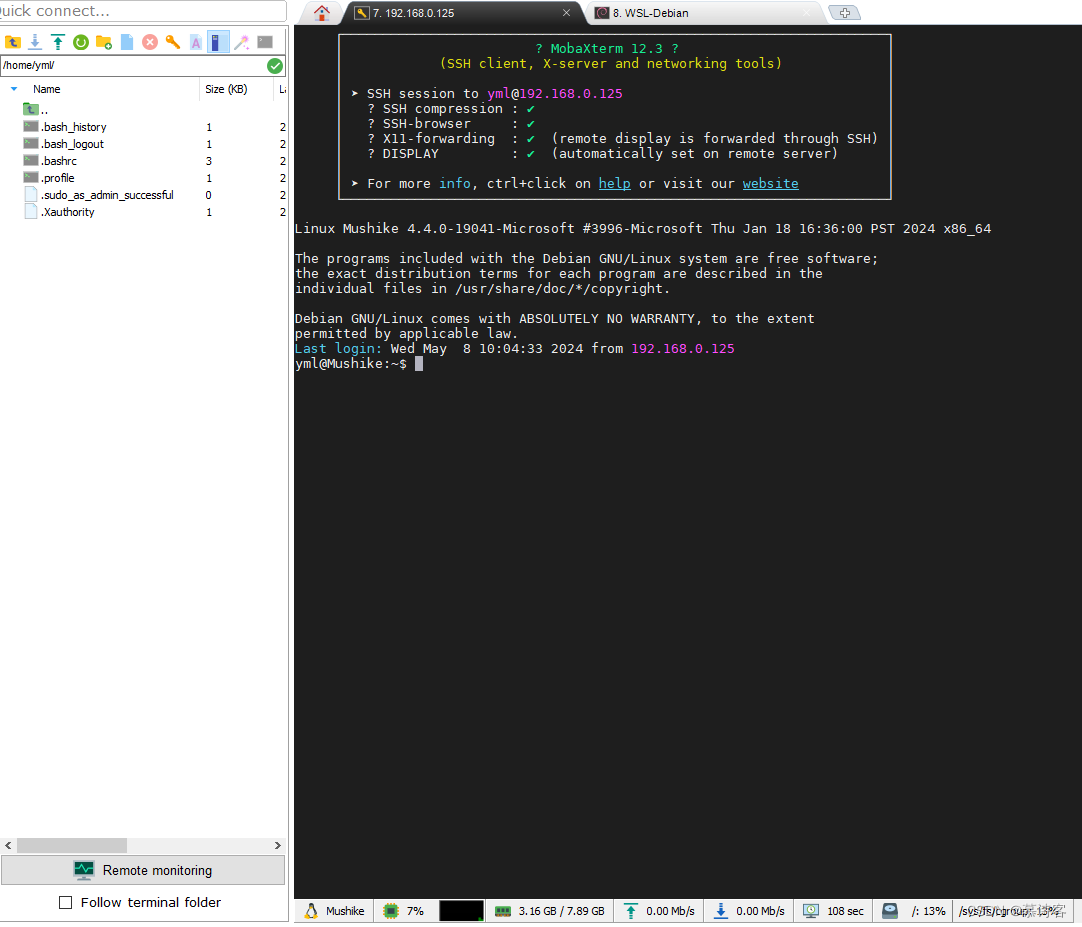
WSL的内核不是原生的,所以好像不能进行内核方面的开发,但是对于arm板的交叉编译应该是没什么问题的,可以按在虚拟机上操作的方式进行操作,不过暂时还没有测试,后续再说。
总的来说WSL还是挺好用的,启动贼快,而且可以使用全部的CPU内存资源不用担心卡顿。